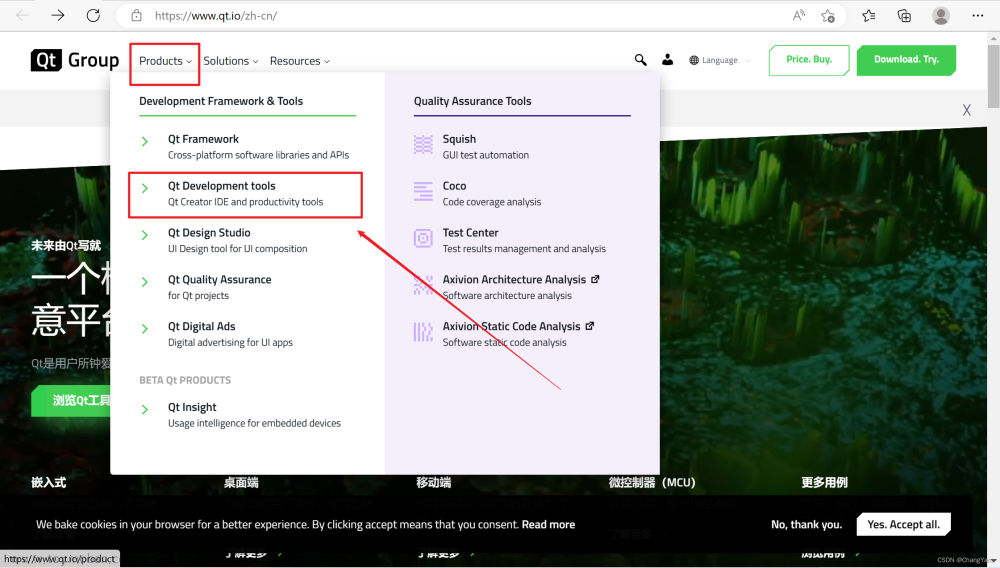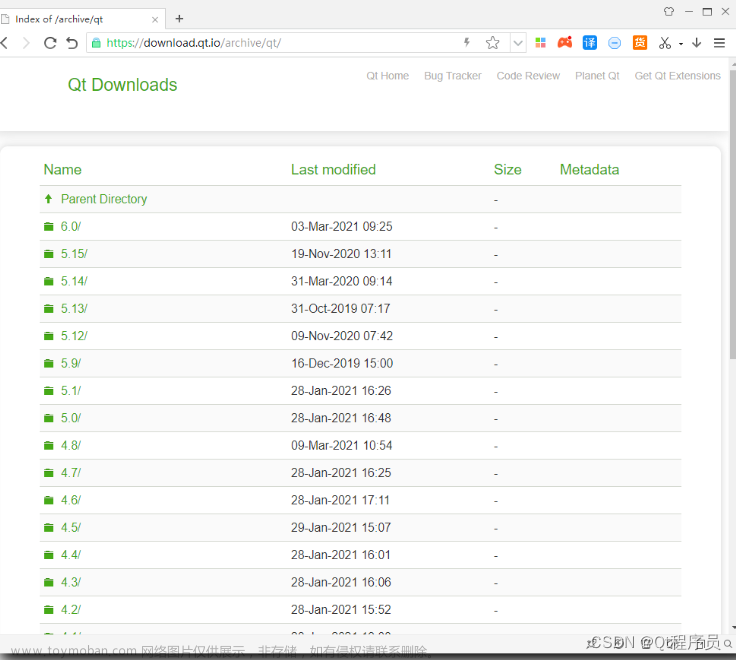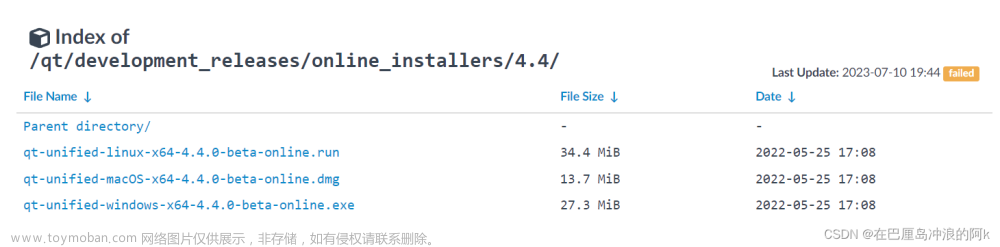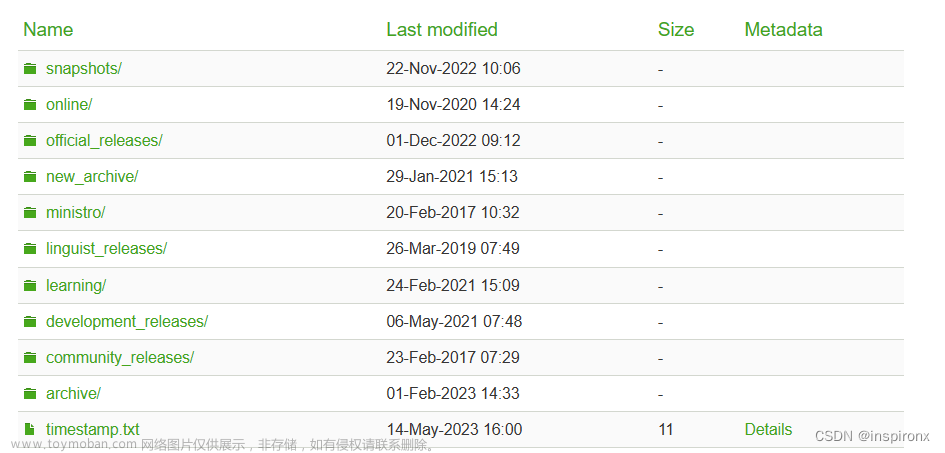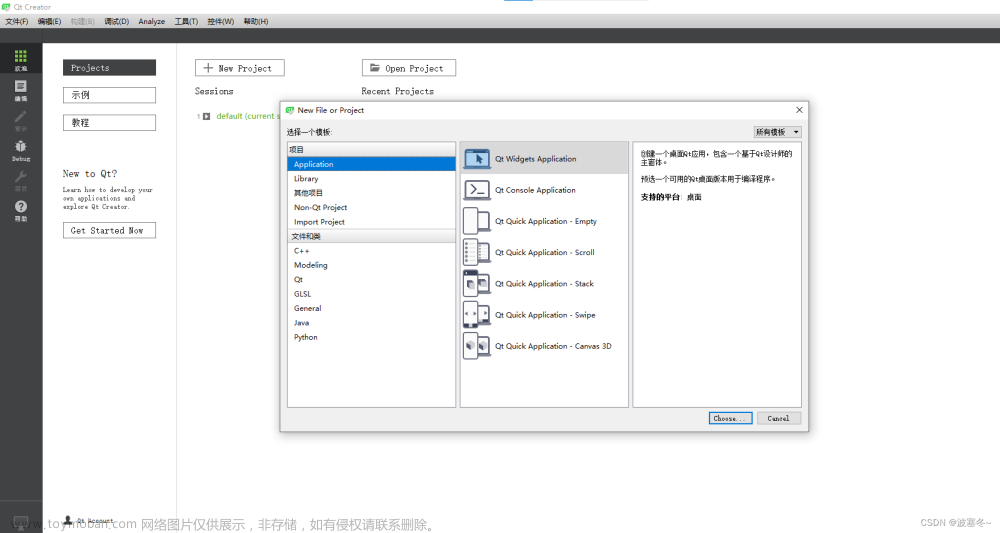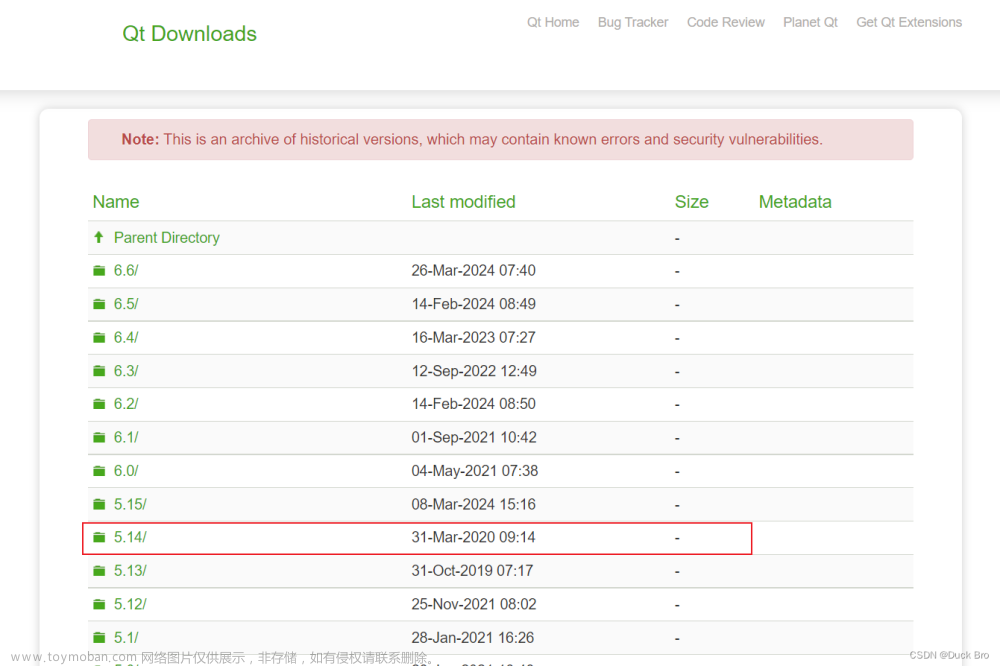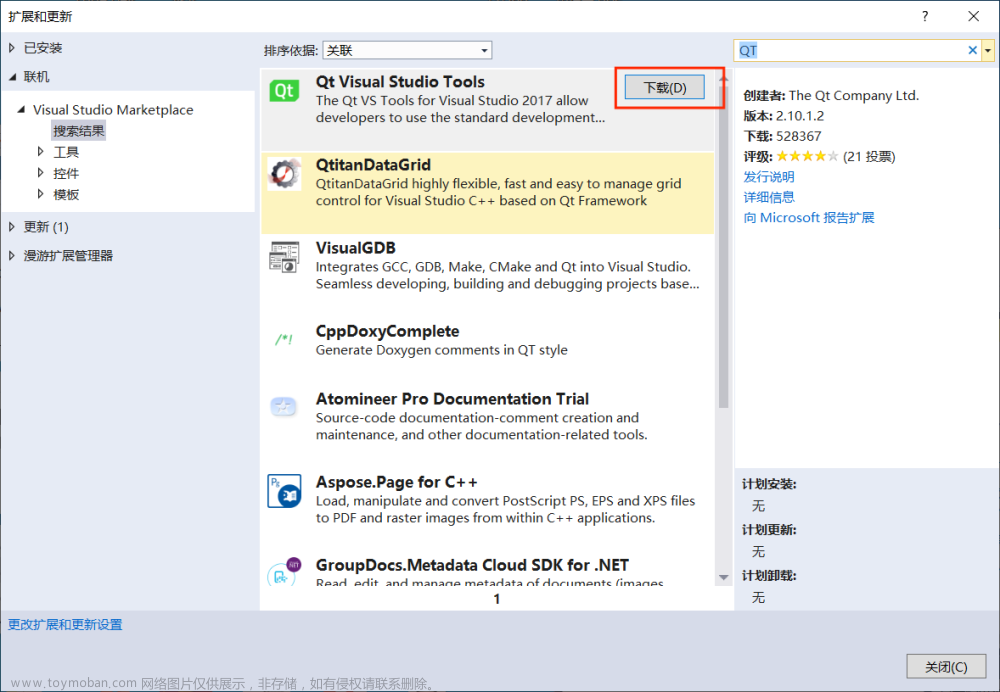进入qt中文网站:https://www.qt.io/zh-cn/

下载开源版
往下滑,下载Qt在线安装程序
它已经检测出我的是windows系统,直接点击download就好。如果是其它的系统,需要找到对应自己系统的安装包。
然后跟网速有关,等一会就会自动下载
等待下载完成,双击.exe文件,就可以进行安装。
首先就是登录qt账户,如果没有可以自行注册一个。然后选择个人用户,之后点击下一步进行安装。
如果期间有报出现网络错误,请参考我本篇文章:https://blog.csdn.net/changyana/article/details/128357923
如果没有报错,那继续往下:
这一步是问你对qt有什么改善的建议,我这里直接选择没有,然后继续进行下一步
然后更改qt的安装目录,个人不建议放在C盘,因为软件过大,会影响后续的软件运行。所以我本人是选择放在了D盘。然后对于下边的选项,个人是建议选择第一个的。第一个是根据自己的需求进行选择安装需要的组件,而下边的是官方直接给配置的组件,会多安装很多不需要的内容,所以还是建议根据自己的需求进行选择性的安装。
对于每个组件,找到了一位博主的解释,链接在此处:https://blog.csdn.net/Yang_yang121/article/details/125058223?spm=1001.2101.3001.6661.1&utm_medium=distribute.pc_relevant_t0.none-task-blog-2%7Edefault%7EBlogCommendFromBaidu%7ERate-1-125058223-blog-125619848.pc_relevant_3mothn_strategy_and_data_recovery&depth_1-utm_source=distribute.pc_relevant_t0.none-task-blog-2%7Edefault%7EBlogCommendFromBaidu%7ERate-1-125058223-blog-125619848.pc_relevant_3mothn_strategy_and_data_recovery&utm_relevant_index=1
我这里是选择了MinGW还有一些需要具备的基础组件

然后点击下一步,勾选同意
然后一直点击下一步就可以完成安装啦!(注意,在下载安装中可以会时不时提示什么资源获取不到,点击【重试】就可以啦!个人建议在下载的过程中最好一直看着,出现重试的时候就点击让重新下载,不要离开,好像离开久了就会自动断联,不会继续下载了,然后就会报错安装失败。又得重新打开安装程序再来一次。。。)
之后就可以打开Qt Creator啦!
到这里还没有结束,需要去看一下自己的环境变量里是否有Qt的相关配置,如果没有的话,需要手动添加上!
就是将bin目录添加进去


然后就算安装全部完成啦!文章来源:https://www.toymoban.com/news/detail-778576.html
注意:安装完毕之后,如果发现有些组件漏了没勾,执行以下命令可以重新勾选。
注意一定要用命令行打开,这样才能切换源,要不会拉取失败,只显示已安装的组件,没有其他组件可以勾。
下边指令前边那个路径就是你安装Qt的路径,也就是通过cmd进入qt安装的目录下,打开MaintenanceTool.exe的同时为其切换源D:\Software\Qt\MaintenanceTool.exe --mirror https://mirrors.ustc.edu.cn/qtproject文章来源地址https://www.toymoban.com/news/detail-778576.html
到了这里,关于Qt下载安装及配置教程的文章就介绍完了。如果您还想了解更多内容,请在右上角搜索TOY模板网以前的文章或继续浏览下面的相关文章,希望大家以后多多支持TOY模板网!